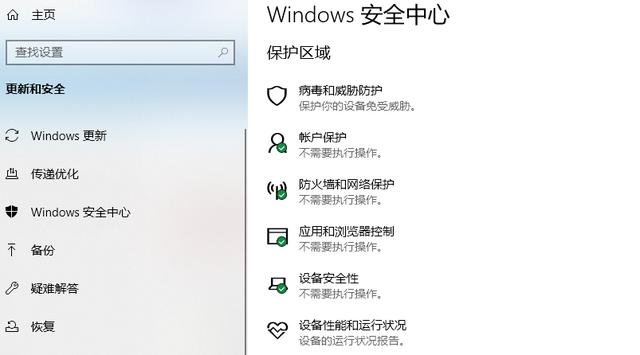树莓派4b
树莓派是英国树莓派基金会(https://www.raspberrypi.org)开发的卡片式电脑,采用高通的BCM2711 ARM64处理器,可用于机器人、物联网、边缘计算、通用计算等多种场景,由于性能不错、扩展丰富、价格便宜,很多开发者也会使用树莓派作为自己的实验性开发平台,或作为低成本服务器使用。
树莓派最新的硬件版本为4B,板载内存包括2GB、4GB和8GB三个版本,其他部分的硬件完全一致:1个ARM64(ARM v8)64位四核处理器,Cortex A72内核,运行在1.5GHz;1个USB Type-C供电口;两个Micro HDMI显示接口,支持双4K显示器;双通道MIPI DSI显示输出和双通道MIPI CSI摄像头输入;2个USB 2.0 Type A接口;2个USB 3.0 Type A接口;1个“真”千兆RJ45接口;支持IEEE 802.11ac标准的2.4G/5G无线网卡;支持Bluetooth 5.0;40针的GPIO针脚;1个用于引导系统的MicroSD(TF)卡插槽。核心板版本的树莓派4还支持选择板载eMMC芯片。
这一代树莓派4的供电需求比树莓派3多一些,官方建议使用5V3A或最低5V2.5A的供电。供电可以采用三种方式:使用USB Type-C供电口;GPIO供电针脚;使用PoE供电针脚。其中PoE供电需要外接HAT板,直接通过PoE交换机从网线供电。
从扩展能力上来说,树莓派4已经非常强悍,完全不比普通的电脑差,而且开箱即用,可以做到完全静音。
什么是Ubuntu Server

Ubuntu
Ubuntu(https://www.ubuntu.com)是2004年开始发布的一款Linux发行版,多年处于最流行的Linux发行版前几名,在Linux桌面用户中已经超越曾经的王者Redhat Fedora。随着云计算生态的发展,Ubuntu也推出了针对云服务器的Server版,专门针对云计算进行了优化。
树莓派官方有点用心做硬件用脚做软件的感觉,迟迟都没有推出64位版本的Raspberry Pi OS的系统固件,而经过第三方测试,64位环境下才能够真正发挥出树莓派4的全部能力。
自2020年4月发布20.04版起,Ubuntu对树莓派提供了更好的支持。如果我们想搭建LNMP服务、内网域服务、区块链节点、Git仓库服务、NAS服务、容器服务、arm集群、分布式开发环境等等,在树莓派4上安装Ubuntu Server也成为了一个更适合的选择。
今天我们就讲一下如何在树莓派4B上安装Ubuntu Server。
准备工作
首先,我们得有树莓派^_^。
国内无论是马爸爸家还是东哥家都可以买得到树莓派4B的硬件,大部分商家还提供各种套餐。如果是开发用,我个人建议直接买主板、32G内存卡(MicroSD)和读卡器、国产电源、1根MicroHDMI=>HDMI转接线、网线。另外根据环境来选择使用裸板、散热片还是带小风扇的散热“装甲”。如果重度使用,建议选择带小风扇的散热方案。
如果是用于嵌入式开发、或者直接当服务器使用可以考虑不买HDMI转接线。有触控产品开发需求可选择有7寸液晶屏的套餐。如果当机器人或者嵌入式控制板用,直接买裸板就好了。如果想进行分布式开发或者自建arm集群,可以考虑一些商家提供的堆叠外壳。
接下来我们要准备安装软件的环境。先去Ubuntu官网下载预制好的树莓派4固件系统(https://ubuntu.com/download/raspberry-pi),记得选择Raspberry Pi 4的64-bit版本,然后去树莓派官网下载烧录工具Raspberry Pi Imager(https://www.raspberrypi.org/downloads/),根据自己的操作系统选择对应的版本下载。
当然我们也可以用其他烧录工具进行烧录,例如dd、imagewriter也都可以,只是Raspberry Pi Imager更省事一些。
烧录系统固件将用于安装系统固件的内存卡通过读卡器插到安装Raspberry Pi Imager的电脑上。
安装好Raspberry Pi Imager后,打开的界面如下:

Raspberry Pi Imager
选择“Choose OS”,会弹出来一个支持树莓派的系统列表,我们把列表滚动到最下面,选择“Usecustom”,然后找到我们下载的UbuntuServer固件,文件名应该类似:ubuntu-20.04.1-preinstalled-server-arm64 raspi.img.xz。
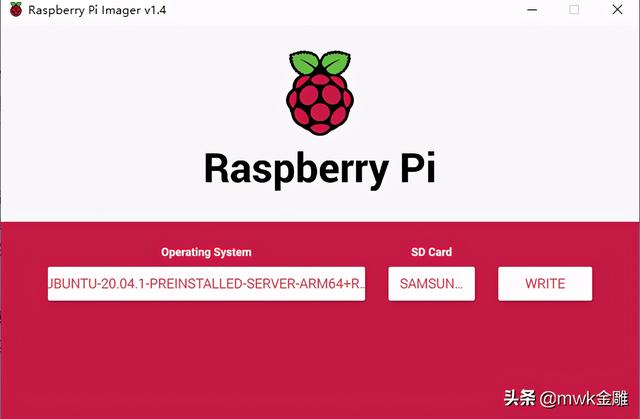
选择系统固件
然后点击“WRITE”,等一会之后系统就烧录好了。
把内存卡插入到树莓派主板背面的TF插槽,接上电源、显示器,我们就可以开始配置系统了。
配置Ubuntu Server系统接通电源后,系统进入引导状态,第一次会进行很多自检工作,并且把内存卡上未被固件占用的空间重新划分为可用的磁盘空间。
当出现登录界面Login提示符的时候,请不要着急登录系统,等个半分钟,这时候系统自带的Cloud-init进程会自动监测内网是否有Nova Metadata服务,熟悉Openstack的小伙伴一定知道这是什么。也就是假如内网有一个私有云的环境的话,Ubuntu Server会自动获取包括主机名、用户设置、IP地址等相关的配置信息。
如果没有获取到metadata信息,系统才真正进入可以登录的状态。默认的用户名和密码都是ubuntu,登录之后第一件事系统就会提示修改密码,修改后,就可以开始使用系统了。
如何配置Ubuntu系统的IP地址,网上有很多教程,我就不复述了,记得系统默认自带的网络渲染器是networkd即可。
接下来大家可能会配置一下国内的Ubuntu软件源,阿里云、网易、清华Tuna都是不错的选择。不过大家要注意ARM64的Ubuntu源类似是https://mirrors.aliyun.com/ubuntu-ports,而不是https://mirrors.aliyun.com/ubuntu。
由于树莓派4内存资源毕竟有限,例如我就买了几个2GB的版本,所以我会停掉一些比较消耗内存且对我没什么用的服务。
我会:
$ sudo apt remove snapd cloud-init
还会:
$ sudo systemctl stop unattended-upgrades && sudo systemctl disable unattended-upgrades
如果大家想安装一些桌面环境的话,Ubuntu官方也给出了选择:
$ sudo apt search ubuntu-desktop
可以选择kde环境、gnome环境、xfce环境、lxde环境,个人推荐lubuntu-desktop,资源占用少,性能不错。
不过大家不要对树莓派4上跑桌面环境期待太多,在图形性能上还是跟pc机差距巨大,看优酷爱奇艺网易视频什么的能卡到你怀疑人生。但是装个sublime text或者vscodium之类的编辑器,配置个双屏幕开发一下php、python、nodejs程序,还是毫无问题的。
系统装好之后干点什么正如前面所言,树莓派4可以当作一个很不错的服务器环境使用,我就用5块树莓派搭建了个分布式开发环境,部署了k8s集群、tidb集群、tdengine集群、sawtooth区块链节点等。在后续的文章中,我会详细介绍我是如何安装部署相关环境的。
接下来会是“在树莓派上”系列的下两篇《在树莓派上:安装CoreDNS服务》、《在树莓派上:安装部署TDengine时序数据库集群》,敬请期待。
,